iPhone을 조금 더 가까이 이동하고 iPhone의 FaceID 문제: 수정
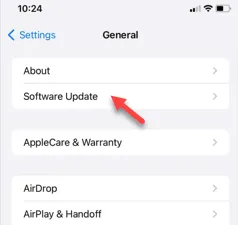
iPhone에서 FaceID를 사용하는 동안 iPhone에 ” iPhone을 조금 더 가까이 이동하세요 ” 메시지가 표시됩니까 ? FaceID는 휴대폰에 접속하는 가장 빠른 방법이므로 이 문제를 해결하는 것이 최우선 과제입니다. 몇 가지 기본적인 해결 방법부터 시작해 보세요. 그래도 문제가 해결되지 않으면 다른 해결 방법을 시도하여 FaceID 문제를 해결해야 합니다.
수정 1 – 센서 영역을 가볍게 두드립니다.
휴대폰 화면의 상단 부분인 노치 또는 Dynamic Island에는 FaceID 센서가 포함되어 있습니다.
1단계 – 휴대폰의 센서 영역을 가볍게 두드립니다. 손가락을 이용하여 가볍게 두드려주세요.
2단계 – 너무 세게 치거나 누르지 마세요. 손가락으로 센서를 몇 번 두드린 후 다시 한 번 FaceID를 사용해 보세요.
3단계 – 카메라 렌즈에도 동일한 작업을 수행합니다.
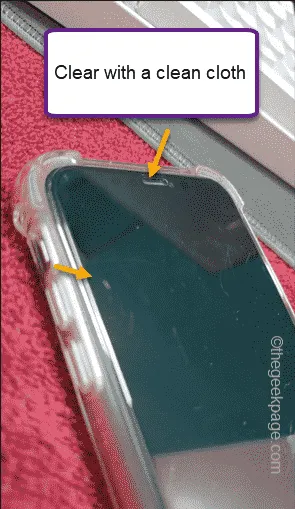
그런 다음 FaceID를 다시 시도해 보세요.
이것이 도움이 되는지 확인하세요.
수정 2 – FaceID 영역 청소
가끔 FaceID 센서 바로 위에 기름층이나 물이 붙어 있으면 이 메시지가 표시됩니다.
1단계 – 부드럽고 깨끗한 극세사 천을 사용하여 휴대폰의 FaceID 센서 부분을 청소하세요.
2단계 – 청소 과정이 너무 거칠지 않도록 하세요. 그렇지 않으면 화면에 흠집이 생길 수 있습니다.
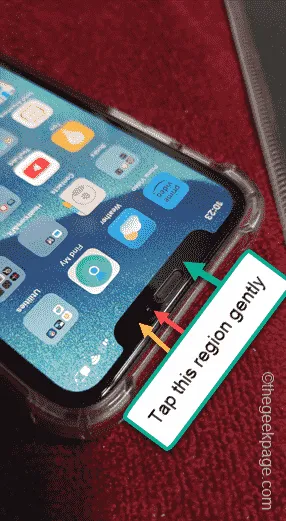
이제 FaceID를 제대로 사용할 수 있는지 확인해 보세요.
수정 3 – iPhone을 강제로 다시 시작
Face ID 관련 문제는 다음 표준 절차에 따라 해결할 수 있습니다.
1단계 – 먼저 미디어 버튼의 볼륨 높이기 버튼을 눌렀다가 즉시 놓습니다.
2단계 – 다음으로 볼륨 낮추기 버튼을 눌렀다가 놓습니다 .
3단계 – 다음 단계는 매우 중요합니다. 장치 반대편에 있는 잠금 /전원 버튼 을 길게 누릅니다 . 전화기가 종료되고 재부팅될 때까지 이 작업을 수행합니다.
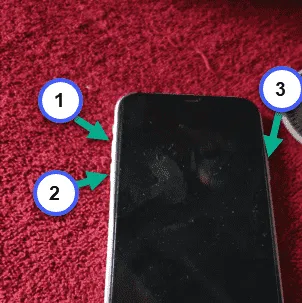
전체 프로세스는 30~40초 내에 완료되어야 합니다. 패스 키를 사용하여 iPhone의 잠금을 해제해야 하지만 나중에 Face ID를 사용하여 장치 잠금을 해제하고 확인해보세요.
수정 4 – iPhone 업데이트
FaceID와 관련된 이 문제는 소프트웨어 업데이트를 통해 해결될 수 있습니다. 따라서 iPhone에서 소프트웨어 업데이트를 확인하고 장치에 설치하십시오.
1단계 – 먼저 설정 으로 이동해야 합니다 .
2단계 – 나중에 ” 일반 ” 탭을 엽니다.
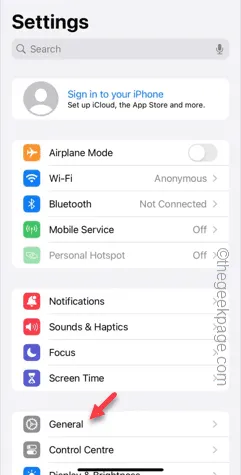
3단계 – 상단 메뉴에 “ 소프트웨어 업데이트 ” 탭이 있습니다 .
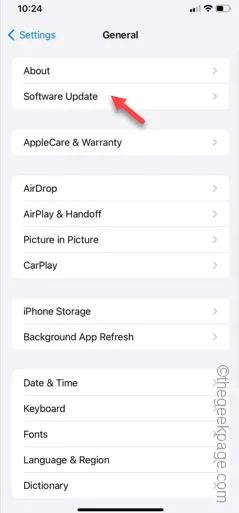
4단계 – 여기에서 최신 버전의 소프트웨어를 볼 수 있습니다.
5단계 – 보류 중인 업데이트가 있는 경우 ” 지금 업데이트 ” 옵션을 탭하여 즉시 업데이트 설치를 시작합니다.
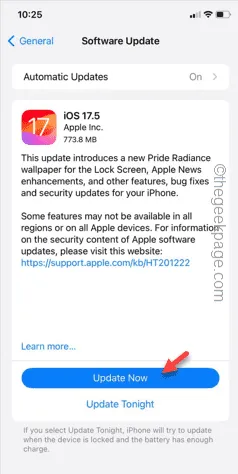
몇 초 안에 업데이트가 iPhone에 설치됩니다. OS 업데이트 후 iPhone이 부팅되면 Face ID를 한 번 더 사용해 보세요.
이것이 작동하는지 확인하십시오.


답글 남기기